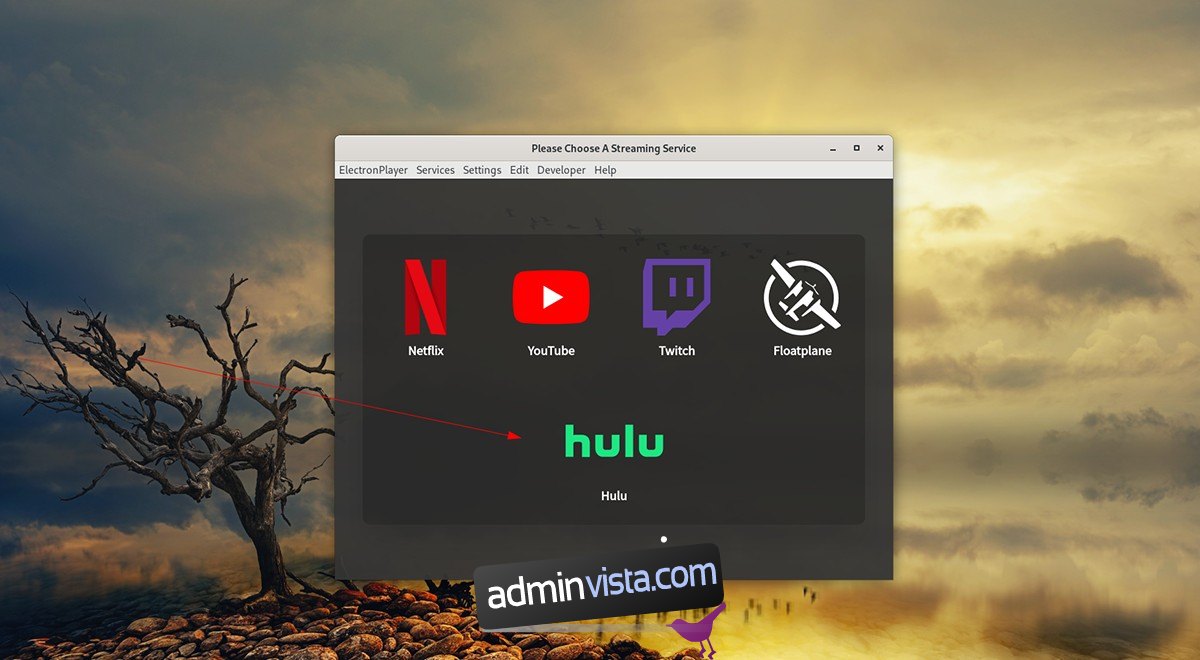Vill du titta på Hulu på din Linux-dator från bekvämligheten av ditt Linux-skrivbord? Trött på att öppna Firefox eller Chrome för att se dina program? Kolla in Electronplayer. Det är en streamingapp för Linux som stöder de flesta vanliga streamingtjänster, inklusive Hulu. Så här ställer du in det på ditt system.
Obs: för att framgångsrikt följa den här guiden; du måste ha ett Hulu-konto samt ett betalabonnemang för tjänsten. Hulu kommer inte att fungera inom Electronplayer utan ett konto. Hitta mer information om Hulu här.
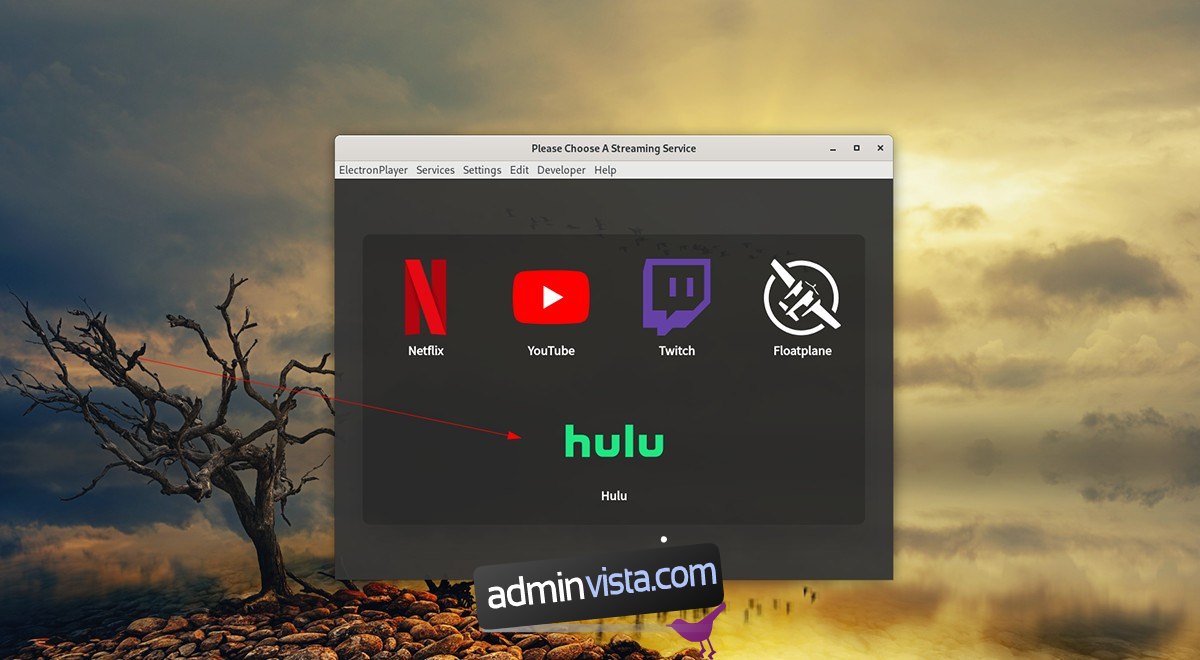
Innehållsförteckning
Installera Electronplayer på Linux
Electronplayer är ett utmärkt program för att se dina favoritprogram på Hulu från Linux-skrivbordet. Den här applikationen kommer dock inte förinstallerad på något Linux-operativsystem, så du måste ställa in den manuellt.
Installationen av Electronplayer på Linux kan göras på tre sätt. Det första sättet är genom ett Linux Snap-paket. Den andra metoden är AppImage, som liknar en Windows EXE. Den är också tillgänglig i Arch Linux AUR.
Linux Snap-paket
För att ställa in Electronplayer på Linux via Snap-butiken, börja med att aktivera Snap-paketets runtime på din dator. Du kan aktivera körtiden genom att installera paketet ”snapd” och aktivera tjänsten ”snapd.socket” med Systemd.
Obs: behöver du hjälp med att ställa in Snap-runtime på din dator? I så fall kan vi hjälpa till. Vänligen följ vår guide om hur du ställer in Snap-paket på Linux.
Efter att ha ställt in Snap runtime på din dator kan installationen av Electronplayer på Linux börja. Öppna först ett terminalfönster på Linux-skrivbordet genom att trycka på Ctrl + Alt + T på tangentbordet. Eller sök efter ”Terminal” i appmenyn och starta den.
Med terminalfönstret öppet, använd kommandot snap install nedan.
sudo snap install electronplayer
AppImage
Om Snaps inte är din grej kan du även installera applikationen via en AppImage. För att starta, öppna ett terminalfönster på Linux-skrivbordet. Du kan öppna ett terminalfönster genom att trycka på Ctrl + Alt + T på tangentbordet eller genom att söka efter ”Terminal” i appmenyn.
Med terminalfönstret öppet och klart att använda, skriv in wget-kommandot nedan för att hämta den senaste AppImage-versionen av Electronplayer.
wget https://github.com/oscartbeaumont/ElectronPlayer/releases/download/v2.0.8-rc4/electronplayer-2.0.8.AppImage
När du har laddat ner AppImage-filen, använd kommandot mkdir för att skapa en ny mapp. Den här mappen kommer att heta ”AppImages” och den kommer att användas för att lagra Electronplayer AppImage-filer.
mkdir -p ~/AppImages/
Använd kommandot mv och placera AppImage-filen i den nyskapade AppImages-mappen.
mv electronplayer-2.0.8.AppImage ~/AppImages/
Du måste nu uppdatera behörigheterna för Electronplayer-applikationen så att den kan köras som en fil.
sudo chmod +x electronplayer-2.0.8.AppImage
Slutligen, starta Electronplayer-programmet med hjälp av exekveringskommandona nedan.
cd ~/AppImages/ ./electronplayer-2.0.8.AppImage
Du kan också starta Electronplayer genom att öppna mappen ”AppImages” och dubbelklicka på AppImage-filen.
Arch Linux
Applikationen Electronplayer är tillgänglig för installation i Arch Linux AUR. Om du vill installera det på ditt system, öppna ett terminalfönster på Linux-skrivbordet. Ange sedan kommandona nedan i följd.
sudo pacman -S git base-devel git clone https://aur.archlinux.org/trizen.git cd trizen/ makepkg -sri trizen -S electronplayer
Hur man tittar på Hulu på Linux-skrivbordet
För att titta på Hulu på Linux-skrivbordet med Electronplayer-applikationen, gör följande. Öppna först ”Electronplayer” genom att söka efter den i appmenyn. När den är öppen följer du steg-för-steg-instruktionerna nedan.
Steg 1: Inuti applikationen, lokalisera ”Hulu”-ikonen och klicka på den med musen. Om du använder en version av Electronplayer som inte har Hulu-ikonen, gör följande.
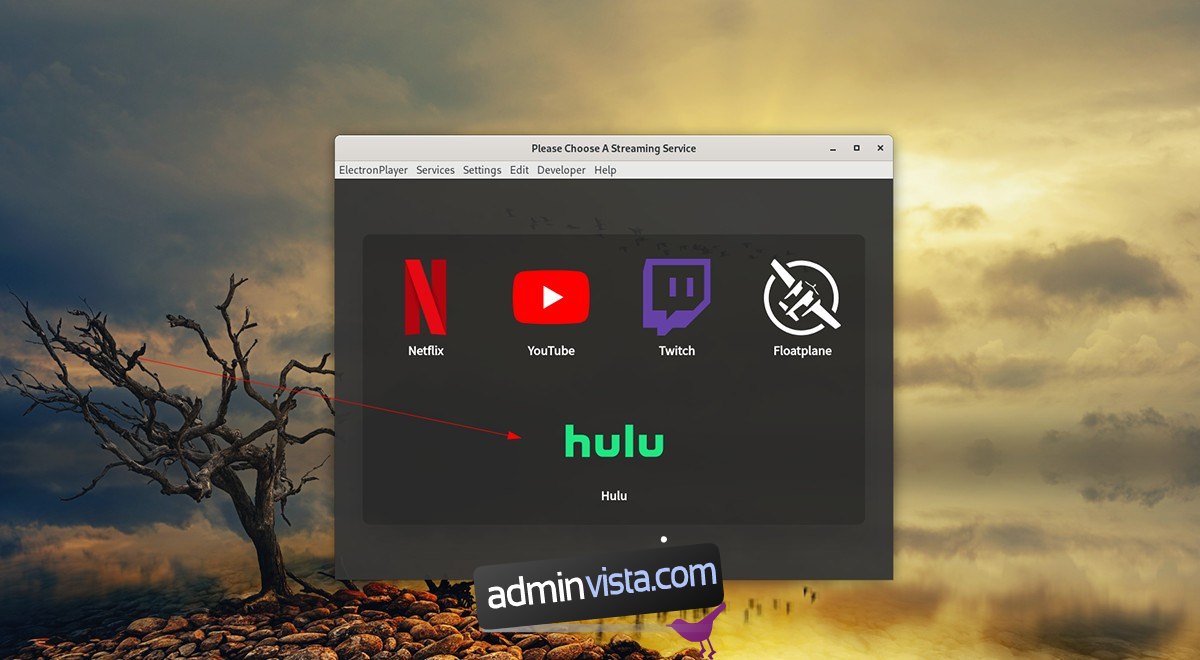
Hitta först menyn ”Inställningar” och leta reda på undermenyn ”Aktiverade tjänster”. Titta igenom undermenyn för ”Hulu” och klicka på den med musen för att aktivera den. Starta sedan om Electronplayer-appen.
Steg 2: Efter att ha klickat på ”Hulu”-ikonen inuti Electronplayer-applikationen kommer Hulus webbplats att laddas upp. Leta upp menyn i det övre högra hörnet och välj den med musen för att se innehållet.
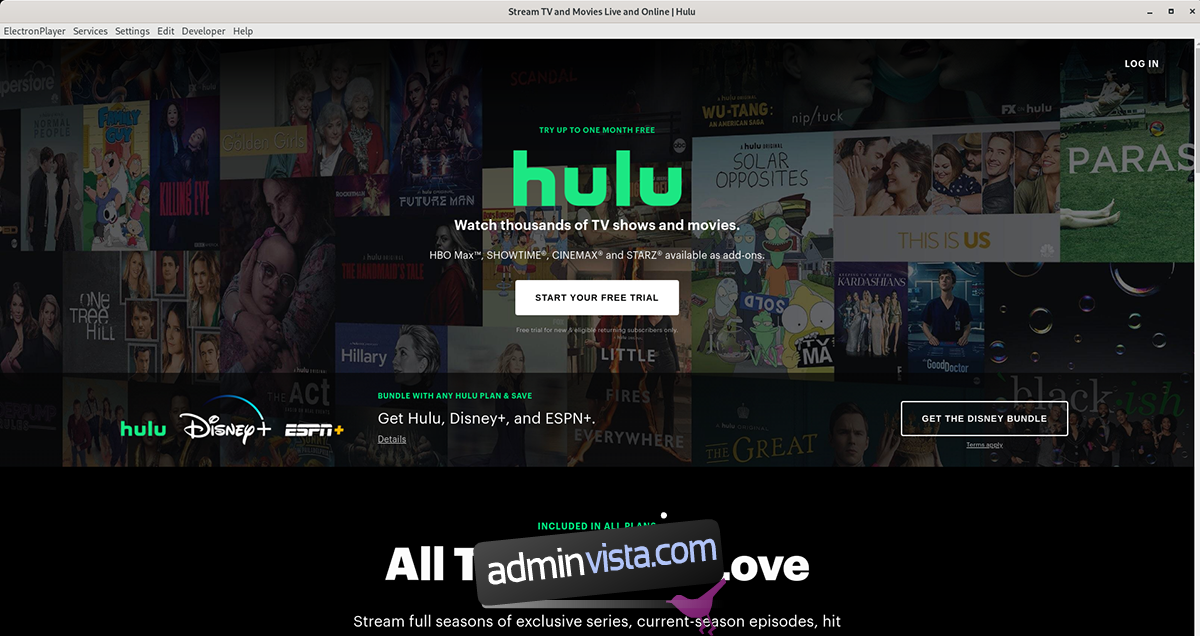
Steg 3: Inuti Hulu-menyn klickar du på knappen ”Logga in” med musen. När du väljer den här knappen ber den dig att ange dina användaruppgifter och lösenord. Göra det.
Steg 4: Efter att ha loggat in på ditt Hulu-konto kommer dina ”grejer” att visas. Använd musen för att välja TV-programmet eller filmen du vill se och låt den laddas upp för att njuta av programmet.
Behöver du stänga Hulu? Stäng Electronplayer-fönstret och det bör stängas. Alternativt, för att byta tjänster, klicka på ”Tjänster” och välj alternativet ”meny” för att komma åt tjänstmenyn.